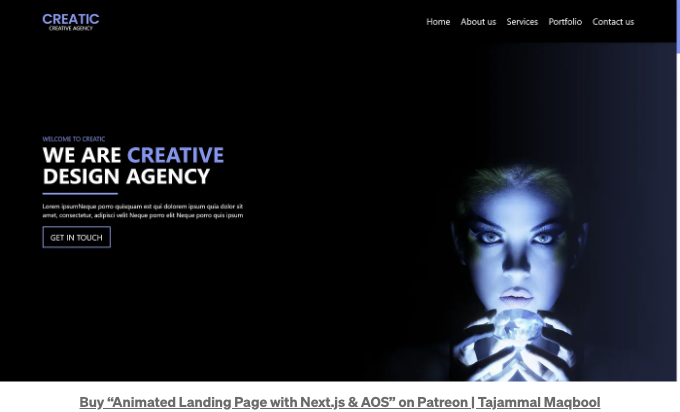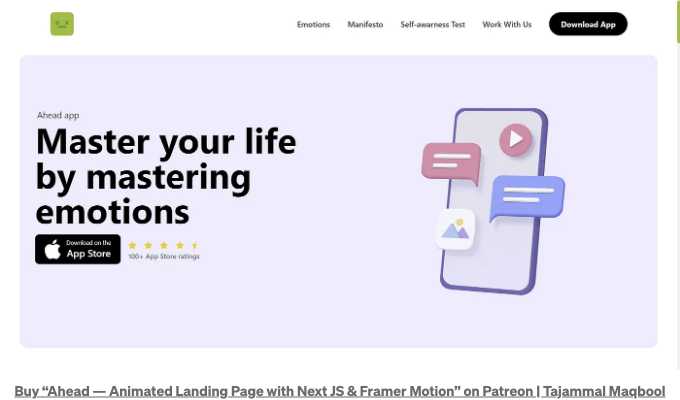오, 이 블로그에서 CSS를 사용하여 페이지를 스타일링하는 몇 가지 팁을 설명해 드리겠습니다. 개발을 더 향상시킬 수 있는 많은 팁이 있지만, 저는 이러한 스타일링 팁이 생산성에 매우 중요하다고 생각합니다. 함께 자세히 알아보죠:
CSS란?
CSS(Cascading Style Sheets)는 현대 웹 디자인의 기반을 이루며 HTML에 스타일, 레이아웃 및 반응 형식을 추가하여 생명을 불어 넣습니다.
초보자든 경험이 풍부한 개발자든 CSS를 숙달하면 시각적으로 매력적이고 사용자 친화적인 웹 사이트를 만드는 능력이 크게 향상됩니다. 여기 몇 가지 팁을 확인해보세요:
1. Flexbox와 Grid 도구
Flexbox(유연한 박스 레이아웃)는 일차원 레이아웃을 위한 것으로, 한 번에 한 방향(가로 또는 세로)의 레이아웃을 처리합니다.
Grid 레이아웃은 이차원 레이아웃을 위한 것으로, 동시에 행과 열을 다룹니다. 복잡한 그리드 기반 디자인을 만들기 위한 더 견고하고 유연한 시스템을 제공합니다.
Flexbox 또는 Grid를 사용하여 웹사이트 레이아웃을 만들 때 개발 모드에서 확인할 수 있습니다. 코드를 검사하려면(F12를 누르거나 마우스 오른쪽 버튼 클릭), 특정 요소 선택, Flex 또는 Grid 버튼을 확인하세요. 즉시! 당신의 상자를 보는 데 도움이 되는 가이드 라인이 나타날 것입니다.
2. Margin, Border, and Padding 도구
마진은 요소의 테두리 바깥의 공간입니다. 요소의 테두리와 인접 요소 또는 컨테이너 가장자리 사이에 공간을 만듭니다. 마진은 투명하며 색상이 없습니다.
보더는 요소의 패딩과 콘텐츠를 둘러십니다. 요소의 경계를 정의하며 다양한 스타일, 너비 및 색상을 가질 수 있습니다.
패딩은 요소의 콘텐츠와 테두리 사이의 공간입니다. 요소 내부의 공간을 만들어 콘텐츠를 테두리에서 떨어뜨립니다. 패딩에는 배경색이 있을 수 있으며 요소의 크기에 영향을 줄 수 있습니다.
레이아웃 제어를 위해 여백, 테두리 및 간격을 효과적으로 관리하는 방법을 이해하는 것이 중요합니다. 코드를 검사하려면 (F12를 누르거나 마우스 오른쪽 버튼을 클릭하여) 특정 요소 선택을 선택한 다음 아래의 스타일 패널을 선택하거나 화면 맨 아래까지 스크롤하거나 컴퓨터 패널을 선택하십시오. Boom!! 여분의 라인과 갭이 나와 여분의 여백, 테두리 및 간격을 볼 수 있는 도움이 됩니다.
3. 애니메이션 도구
애니메이션은 정지된 이미지를 조작하여 움직이는 이미지를 만드는 영화 제작 기술입니다. 전통적인 애니메이션에서는 이미지가 손으로 그려지거나 칠해진 후 투명한 셀룰로이드 시트에 촬영되어 필름으로 전시됩니다.
애니메이션 패널을 열 수 있는 두 가지 방법이 있습니다:
- 선택— DevTools를 사용자 정의하고 제어
더 많은 도구들애니메이션. - 명령 메뉴 열기— macOS에서: Command+Shift+P 및 Windows, Linux 또는 ChromeOS에서: Control+Shift+P
기본 설정으로, Animations 패널이 콘솔 서랍 옆에 탭으로 열립니다. 서랍 탭으로, 다른 패널과 함께 사용하거나 DevTools 상단으로 이동할 수 있습니다.
Animations 패널에는 두 가지 주요 목적이 있습니다:
- 애니메이션 검사. 애니메이션 그룹의 소스 코드를 슬로우 모션으로 재생하거나 검사합니다.
- 애니메이션 수정. 애니메이션 그룹의 타이밍, 지연, 지속 시간 또는 키프레임 오프셋을 수정합니다. 키프레임 및 베지에 편집은 지원되지 않습니다.
결론
CSS를 숙달하면 웹 디자인 스킬을 크게 향상시킬 수 있습니다. Flexbox와 Grid를 레이아웃에 사용하고 효과적으로 마진, 테두리, 안쪽 여백을 관리하며 애니메이션 도구를 활용하여 디자인 프로세스를 최적화하고 시각적으로 매력적이고 반응형 웹사이트를 쉽게 만들 수 있습니다. 스타일링 즐기세요!
관련 제품: